Как скачать фильмы Netflix на MacBook: Полное руководство
Введение
Netflix — это кладезь развлечений, предлагающий обширную библиотеку фильмов, телешоу и документальных фильмов. Хотя приложение Netflix позволяет загружать контент для просмотра в офлайне на мобильных устройствах, пользователи MacBook сталкиваются с проблемой. Можно ли загрузить фильмы Netflix напрямую на MacBook? Это руководство разбивает на шаги и методы, которые вы можете использовать, чтобы наслаждаться контентом Netflix в офлайне на вашем MacBook.

Понимание функции загрузки Netflix
Функция загрузки Netflix — это удобный способ смотреть ваш любимый контент без необходимости постоянного интернет-подключения. Это особенно полезно для путешественников или тех, у кого прерывистый доступ к интернету. Загрузенный контент может быть воспроизведен прямо с вашего устройства, что обеспечивает бесперебойный просмотр. Однако эта функция в основном доступна на устройствах iOS, Android и Windows ПК.
Для пользователей MacBook все немного сложнее. Приложение Netflix для macOS не поддерживает функцию загрузки. Так как же все-таки наслаждаться вашими любимыми шоу и фильмами в офлайне на MacBook?
Совместимость с macOS
Понимание ограничений функции загрузки Netflix для macOS крайне важно. В настоящее время, нативное приложение Netflix для Mac не существует, и веб-версия не предлагает функционал загрузки. Это означает, что пользователям нужно найти косвенные способы загружать и смотреть фильмы Netflix на MacBook. Давайте рассмотрим несколько эффективных методов достижения этой цели.
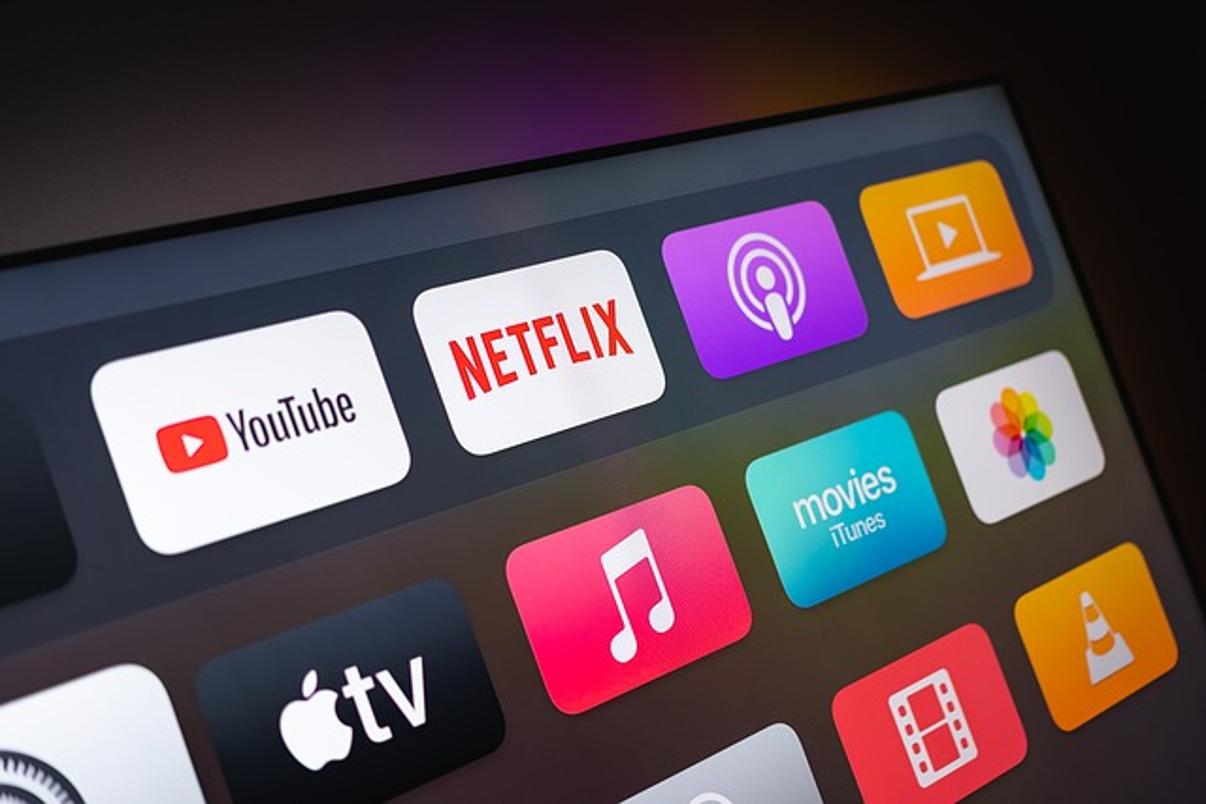
Методы загрузки фильмов Netflix на MacBook
Поскольку Netflix не поддерживает прямую загрузку на macOS, вам придется рассмотреть альтернативные способы. Вот три возможных метода:
Использование виртуальной машины Windows
Запуск виртуальной машины Windows (VM) на вашем MacBook — это один из вариантов. Этот метод предполагает использование программного обеспечения виртуализации для запуска ОС Windows на вашем Mac, что позволяет использовать приложение Netflix для Windows.
-
Настройка виртуальной машины (VM):
- Скачайте и установите программное обеспечение для виртуализации, такое как Parallels Desktop или VMware Fusion.
- Купите и установите копию Windows OS на виртуальную машину.
- Следуйте инструкциям программного обеспечения для завершения настройки.
-
Установка приложения Netflix:
- Когда Windows запущена на вашей виртуальной машине, откройте Windows Store.
- Найдите приложение Netflix и скачайте его.
- Запустите приложение Netflix и войдите в систему с вашими учетными данными.
-
Загрузка контента:
- Используйте приложение Netflix в вашей VM, чтобы искать и загружать фильмы или шоу.
- Загруженный контент останется в VM, но может просматриваться, как в обычном интерфейсе Windows.
Использование записи экрана
Запись экрана может быть легально серой зоной, но это еще один вариант, если вы намерены скачать контент Netflix. macOS имеет встроенные инструменты, которые вы можете использовать для записи экрана во время воспроизведения контента Netflix.
-
Подготовка к записи:
- Откройте QuickTime Player.
- Перейдите к Файл -> Новая запись экрана.
-
Настройка параметров:
- Убедитесь, что ваш микрофон выключен, чтобы избежать захвата фонового шума.
- Выберите область записи, чтобы охватить окно воспроизведения Netflix.
-
Запись:
- Начните воспроизведение фильма или шоу Netflix.
- Начните запись в QuickTime.
- Остановите запись, когда контент закончится.
-
Сохранение записи:
- Сохраните записанный файл на ваш MacBook.
- Помните о соблюдении авторских прав и условий использования Netflix.
Решения с использованием стороннего программного обеспечения
Некоторые решения сторонних программ заявляют о возможности загрузки потокового контента. Несмотря на то, что некоторые приложения могут предлагать эту услугу, всегда убеждайтесь, что вы используете надежное, легальное программное обеспечение, чтобы избежать вредоносных программ и соблюсти авторское право.
-
Исследование и покупка:
- Идентифицируйте надежное стороннее программное обеспечение, такое как Movavi Screen Recorder или Audials Movie.
- Купите программное обеспечение из надежного источника.
-
Установка и настройка:
- Следуйте инструкциям по установке выбранного программного обеспечения.
- Настройте параметры записи в соответствии с указаниями программного обеспечения.
-
Загрузка контента:
- Воспроизведите желаемый фильм или шоу Netflix.
- Используйте стороннее программное обеспечение для захвата и сохранения потокового контента.
- Проверьте загруженный файл на качество и точность.
Управление и доступ к загруженному контенту
После того как вы загрузите контент Netflix с помощью любого из указанных выше методов, важно эффективно управлять им и получать к нему доступ. Храните загруженные файлы в выделенной папке для легкого доступа. Используйте медиаплеер, такой как VLC, чтобы воспроизводить файлы без проблем.
Использование управления хранилища для отслеживания больших видеофайлов крайне важно для обеспечения эффективной работы вашего MacBook. Рассмотрите внешние решения для хранения, если ваше внутреннее пространство на диске становится ограниченным.

Устранение общих проблем
Загрузка контента Netflix на MacBook иногда может приводить к техническим проблемам. Распространенные проблемы включают лаг во время использования виртуальной машины, плохое качество записи экрана или проблемы с сторонним программным обеспечением.
-
Задержка производительности:
- Выделите достаточные ресурсы (ОЗУ и ЦП) для VM.
- Закройте ненужные приложения.
-
Плохое качество записи:
- Обеспечьте стабильное подключение к интернету.
- Оптимизируйте настройки QuickTime для записи с высоким разрешением.
-
Неисправность программного обеспечения:
- Регулярно обновляйте программное обеспечение.
- Проверяйте известные ошибки или проблемы на форумах поддержки.
Заключение
Загрузка фильмов Netflix напрямую на MacBook может показаться сложной, но с правильными методами это достижимо. Будь то через виртуальную машину Windows, запись экрана или стороннее программное обеспечение, убедитесь, что вы выбираете метод, который наилучшим образом соответствует вашим техническим возможностям и этическим взглядам.
Часто задаваемые вопросы
Законно ли загружать фильмы Netflix на MacBook?
Загрузка фильмов Netflix для личного использования без нарушения условий обслуживания в целом допустима. Однако использование скрин-рекордеров или стороннего программного обеспечения может нарушить условия Netflix. Всегда проверяйте юридические рекомендации и политику Netflix.
Могу ли я перенести загруженные фильмы Netflix на внешний диск?
Если вы скачали контент с помощью виртуальной машины или через стороннее ПО, вы можете перенести файлы на внешний диск. Однако убедитесь, что программное обеспечение для воспроизведения совместимо.
Почему функция загрузки не работает напрямую на macOS?
Netflix не разработал официальное приложение для macOS, поддерживающее загрузки. Эта функция в настоящее время ограничена платформами iOS, Android и Windows. Это ограничение заставляет пользователей Mac искать альтернативные методы.
